「iPhoneをDFUモードにしたいんだけどやり方が分からない!どうすればDFUモードに入れるの?」
脱獄やファームウェアのダウングレードの際に利用するDFUモード。
訳あってこちらのモードに入りたいと言う方も少なくないことでしょう。
今回はそんなiPhoneのDFUモードへの入り方と解除方法をご紹介していこうかと思います。
iPhoneをDFUモードにするやり方は?

似たようなモードにリカバリーモードと言うものがあるが、リカバリーモードとDFUモードは全く別物だ。誤認のないよう注意してくれ。違いは後述している。

DFUモードへの入り方 iPhone7以降の場合
iPhone7以降のモデルをお使いの方は、こちらの手順でDFUモードを起動してください。
使用するボタンは電源ボタンと音量を下げるボタンの2つだけです。

- iPhoneをPCに接続する
- iTunesを起動する
- iPhoneの電源をオフにする
- 電源ボタンと音量を下げるボタンを同時に約10秒間押し続ける
- 電源ボタンから指を離し、音量を下げるボタンだけを押し続ける
以上の作業を続けると、最後の音量を下げるボタンを押し続けている段階で、このようなポップアップがiTunesに表示されるはずです。

その際、iPhoneの画面が真っ暗な状態であればDFUモードの起動は成功です!
逆にアップルのロゴが出たり、iTunesのマークが出ている状態だとリカバリーモードになってしまっているので失敗です。失敗例↓

こういう場合は、もう一度最初からやり直してみましょう。
DFUモードの入り方 iPhone6s以前の場合
iPhone6s以前のモデルをお使いの方は、こちらの手順でDFUモードを起動してください。
使用するボタンは電源ボタンホームボタンの2つだけです。

- iPhoneをPCに接続する
- iTunesを起動する
- iPhoneの電源をオフにする
- 電源ボタンとホームボタンを同時に約10秒間押し続ける
- 電源ボタンから指を離し、ホームボタンだけを押し続ける
以上の作業を続けると、最後のホームボタンを押し続けている段階で、このようなポップアップがiTunesに表示されるはずです。

その際、iPhoneの画面が真っ暗な状態であればDFUモードの起動は成功です!
逆にアップルのロゴが出たり、iTunesのマークが出ている状態だとリカバリーモードになってしまっているので失敗です。失敗例↓

こういう場合は、もう一度最初からやり直してみましょう。
DFUモードへの入り方 iPad & iPod touchの場合
iPad & iPod touchでもDFUモードへ入ることが可能です。
入り方はiPhone6s以前の場合と同じやり方ですので、そちらを参考にしてください。
DFUモードに入れない場合の失敗原因は?

何度上記の手順を試してもDFUモードに入れない場合、何か別の問題が発生している可能性がある。失敗の原因をひとつずつチェックしてみてくれ。
DFUモードが起動しない原因1 iTunesのバージョンが古い
最も失敗の原因に多いのが、iTunesのバージョンが最新ではないことです。
古いバージョンのiTunesを使っていると、うまくDFUモードが起動しない可能性がありますので、iTunesは必ず最新バージョンにアップデートしましょう。
アップデートはヘルプ>更新プログラムを確認から行えます。

DFUモードが起動しない原因2 非純正のケーブルを使っている
純正のケーブルが断線してしまったなどの理由で、純正ではないケーブルを使っている人は、それが失敗の原因になっているのかも知れません。
純正のLightningケーブルでなければ、DFUモード以外の接続の際にも色々不都合が生じることが多いですので、なるべく純正ケーブルを使用するようにしましょう。
ただ、補強のされていない純正ケーブルは確かに断線しやすいですので、可能であれば断線に強いケーブルを普段使いにし、データのやり取りの際にだけ純正ケーブルを使うようにすると良いと思います。
DFUモードが起動しない原因3 ボタンが故障している
DFUモードを起動するためには各ボタンの操作が必要ですが、それらのボタンが壊れていると言うことはありませんか?
押せない、反応しない、などの状態だとDFUモードには入れません。
残念なことにDFUモードに入るには上記の手順しかありませんので、どうしてもDFUモードに入りたい場合は修理が必要になるでしょう。
ちなみに、ボタン修理にかかる費用は一箇所8,000円ほどが相場となっています。
iPhoneのDFUモードを解除するには?
DFUモードを終了させる方法は非常に簡単で、数秒あれば完了してしまいます。
- ホームボタンと電源ボタンを同時に長押しする
- リンゴマークが表示されたらボタンを離す
たったこれだけの作業で解除が可能です。簡単ですよね。
何度上記手順を試してもループして解除できないという人は、バッテリーが完全に放電するまで放置するか、専用のフリーソフトなどを使用すると良いと思います。
アップグレードしたiOSに不具合があると言うことも決して珍しいことではありませんので、OSのダウングレードなどを行いたい場合には、一度DFUモードで実践してみると良いでしょう。
DFUモードとリカバリーモードの違いとは?
よくDFUモードとリカバリーモードを混同する人がいますが、正確には全く別の状態です。

ここからは分かりやすさ優先で、かなり噛み砕いて説明していくぞ。語弊がある部分もあるが、理解してくれ。
iPhoneにはソフトウェアのiOSとハードウェアの間にiBootと言う、PCで言うところのBIOSのようなソフトが存在するのですが、そのiBootの影響を受けるのがリカバリーモード、iBootの影響を受けないのがDFUモードとなります。
例えば、リカバリーモードだとiBootによって制限を受けて実行できない、「脱獄」「SIMロック解除」「ファームウェアのダウングレード」などの作業がDFUモードだと実行できます。
会社で例えるなら、リカバリーモードは専務指示、DFUモードは社長指示と言うような感じです。持っている権限が広いと考えていただければ分かりやすいでしょう。
iBootについて話し出すとキリがないのでこの変で切りますが、気になる方は個々に調べてみると新しい発見があると思いますよ。



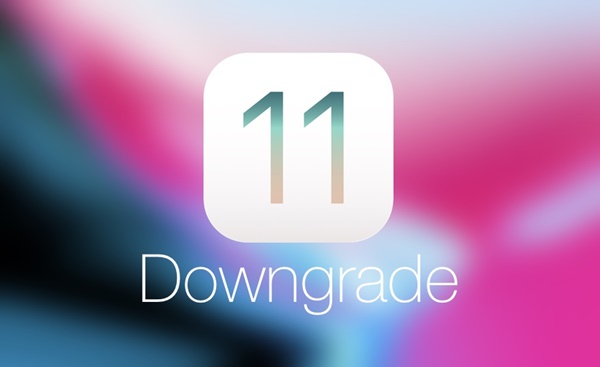
コメント